⇣ Содержание

|
Опрос
|
реклама
Самое интересное в новостях
Lexmark x364dn - доступное скоростное сетевое МФУ
 Попавшее на тестирование МФУ является чисто офисным решением, у которого нет даже намека на использование в домашних условиях, ведь как для личного использования, устройство довольно дорого, разнообразных функций обработки немного, а скорость печати и количество методов и настроек работы в сети излишне, что, напротив, полностью удовлетворяет требованиям работы в группе. Производителем завялена скорость печати 33 страницы в минуту, поддержка модулями сканирования и печати работы с двусторонними документами, а также обширный сетевой функционал, что для офисного применения подходит как нельзя лучше. ⇡#Технические характеристики, заявленные производителем
⇡#Комплект поставкиВ комплект поставки входят четыре сменные накладки панели управления на различных языках, включая русский, два кабеля RJ11-RJ11, краткая инструкция по начальной настройке, полное руководство пользователя и диск с драйверами и дополнительным ПО. ⇡#Внешний видКак для столь быстрого МФУ, тестируемое устройство совсем невелико и ему вполне можно найти место даже на рабочем столе, конечно, при условии, что стол довольно крепкий, ведь масса устройства солидная - 20 кг. Хотя, опять же, учитывая скорострельность в 32 страницы в минуту, а также модуль двухсторонней печати, масса совсем невелика. Материалы корпуса традиционны для всех лазерных МФУ производства компании Lexmark - комбинация белого и серого пластика. Да и сам дизайн вполне узнаваем, а некоторые детали так и вовсе являются точными копиями панелей других моделей. Дизайн чисто "офисный", и в домашних условиях в общую картину интерьера он вписывается плохо, зато в офисе он смотрится весьма гармонично.  Корпусные панели в целом довольно качественные и толстые, но левая и правая боковые панели все же тонковаты и их легко продавить, например, при переноске, поэтому желательно при этом использовать предусмотренные в нижней части выемки-ручки. Матовые светлые поверхности совершенно не боятся отпечатков, да и поцарапать пластик можно разве что острым твердым предметом.   Спереди сразу бросается в глаза отсутствие щели полистовой подачи и подачи конвертов. Но на самом деле, она предусмотрена, вот только для того, чтобы ей воспользоваться, приходится открывать лицевую панель, на внутренней стороне которой находится телескопический лоток с откидывающейся последней секцией и регулятором ширины носителя. Недостаток подобного подхода - необходимость открытия лотка, а достоинство - возможность установки нескольких нестандартных носителей или конвертов, тогда как при щелевой загрузке носители приходится загружать по одному, что не слишком удобно при использовании устройства в рабочей группе.    Также с лицевой стороны в нижней части корпуса размещен основной лоток подачи бумаги, оборудованный регуляторами размера бумаги как по ширине, так и по длине. Как и в недавно протестированной модели Lexmark x203n, в лоток можно устанавливать крупные листы формата Legal, вот только при изменении размера лотка под данный формат его часть выступает с тыльной стороны приблизительно на 60 мм. Для удобства изъятия в лотке предусмотрена выемка-ручка. Кроме основного лотка на 250 листов, опционально доступен более емкий, на 550, что для устройства с производительность 80 тысяч страниц в месяц и со скоростью 32 страницы в минуту будет далеко не лишним.    Тыльная сторона не особо загружена - тут находится разъем подключения внешнего питания, тумблер питания, сетевой порт RJ-45, и два порта RJ11, предназначенные для подключения к телефонной сети и телефонному аппарату, а также разъем USB (тип B-F).   Сверху находится модуль сканера с крышкой, в которую вмонтирован модуль автоподачи, а также панель управления с монохромным сегментным двухстрочным (по 16 символов в строке) ЖК-дисплеем. Клавиш управления довольно много, поэтому долго бродить по закоулкам интерфейса не приходится, и любую функцию можно вызвать и настроить буквально несколькими нажатиями, даже не ориентируясь на то, что отображает ЖК-дисплей. Тут же находится USB-порт. При установке флэш-носителей возможна либо печать изображений из памяти носителя, либо сканирование изображения и запись в память, а вот на ПК ни в виде накопителя при прямом кабельном подключении, ни в виде сетевого диска при сетевом подключении подключенные носители недоступны. Для домашней модели это бы расценивалось как недостаток, но при использовании в офисе отказ от данной функции скорее связан с обеспечением безопасности и минимизацией возможности утечки информации с установленного флэш-носителя.   На левой боковой поверхности находится лишь кнопка замка лицевой панели, а справа - крышка отсека установки факс-модема. ⇡#ПодключениеКроме стандартного способа подключения, предусмотрен и сетевой способ, но только проводной. При поднятом внутри сети DHCP принтер подключается в полностью автоматическом режиме, а по завершении настройки происходит распечатка с указанием параметров соединения (IP-адрес, маска подсети, основной шлюз, DNS сервера, MAC-адрес), кроме того, предусмотрена ручная настройка сетевых параметров. Указывать тип подключения приходится уже на стадии установки драйверов из комплекта поставки, вся настройка происходит автоматически, но при необходимости можно корректировать параметры как при помощи интерфейса МФУ, так и web-интфейса. По умолчанию доступ к настройкам web-панели управления открытый, поэтому перед подключением в сеть стоит установить пароль администратора. Настроек очень много, фактически, можно настроить любой параметр, обновлять "прошивку" МФУ, просматривать и печатать отчеты, контролировать состояние МФУ и уровень тонера (с точностью до 1%), а также создавать и импортировать/экспортировать на ПК группы email-адресов и телефонов быстрого набора. Иерархия меню довольно сложная и объемная, поэтому ниже приведены лишь несколько окон web-панели управления.  Lexmark x364dn. Состояние устройства.
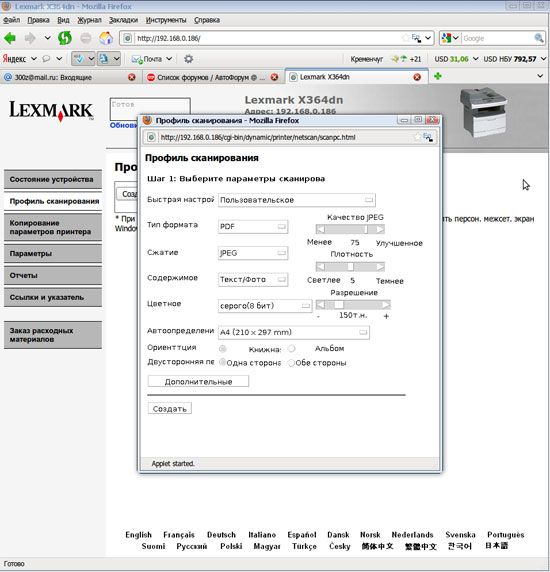 Lexmark x364dn. Создание профилей сканирования.
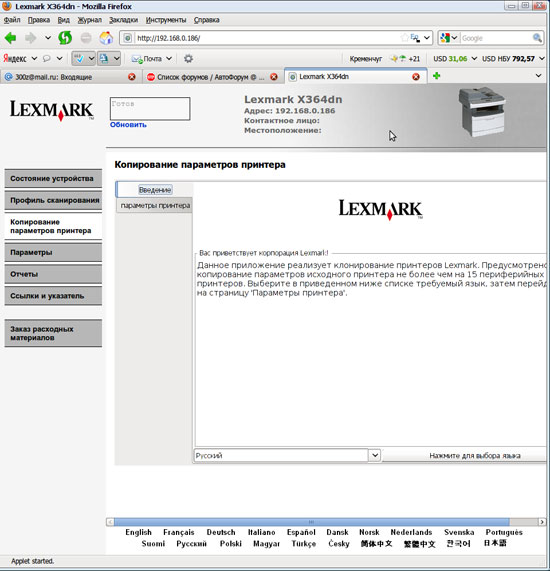 Lexmark x364dn. Копирование параметров принтеров.
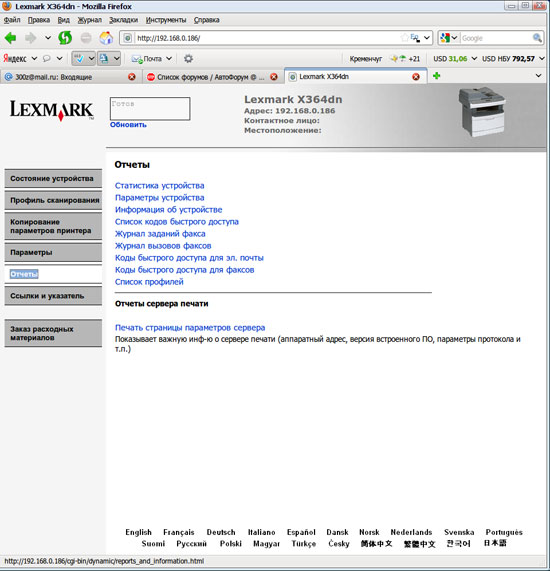 Lexmark x364dn. Меню отчетов.
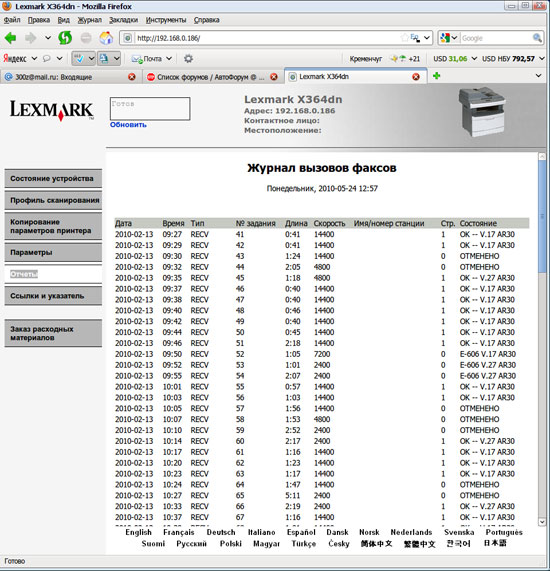 Lexmark x364dn. Журнал факсов.
 Lexmark x364dn. Меню настройки параметров.
 Lexmark x364dn. Настройка параметров копирования.
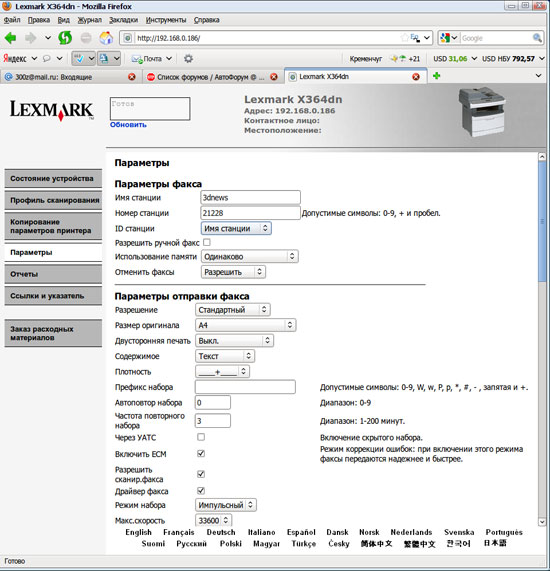 Lexmark x364dn. Настройка параметров факса.
 Lexmark x364dn. Настройка параметров почтового сервера.
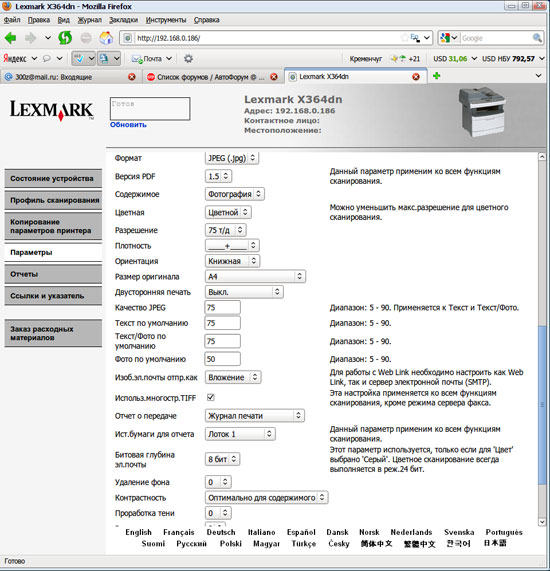 Lexmark x364dn. Настройка параметров сканирования.
 Lexmark x364dn. Настройки сети.
 Lexmark x364dn. Настройка TCP/IP-соединения.
 Lexmark x364dn. Указатель.
При первом подключении к ПК под управлением ОС Microsoft Window 7 система автоматически загружает необходимые драйверы и производит установку (конечно, только если данная функция активирована). Что примечательно, после автоматической установки сканирование возможно не только посредством протокола WIA, но и TWAIN, что в случае автоматической установки средствами OC Windows 7 происходит крайне редко. 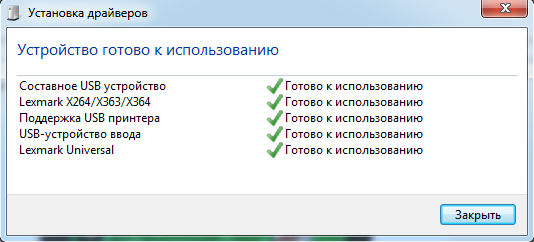 Lexmark x364dn. Автоматическая установка драйверов в ОС Windows 7.
В случае ОС Ubuntu 10.04 (Linux) при прямом кабельном соединении подключение происходит автоматически и незаметно для пользователя, но для этого в системе должны быть установлены стандартные пакеты cups и sane. При сетевом подключении необходимо указать IP-адрес устройства, после чего настройка завершиться автоматически. ⇡#СканерВ тестируемом устройстве установлен модель сканера, оснащенный CIS-сенсором, с оптическим разрешением 600х600 точек, чего более чем достаточно для работы с офисной документацией. Крышка сканера оборудована модулем автоматической подачи, причем с возможностью двухстороннего сканирования. Стоит отметить, что запустить двухстороннее сканирование можно и при помощи ПК, тогда как большинство струйных МФУ, оборудованных подобным модулем, данной возможности не имеет. Соединительные петли крышки сканера не приподнимаются, поэтому толстые носители, например, разворот журналов и книг приходится сканировать с открытой крышкой. Максимальный угол раскрытия крышки сканера - чуть меньше 80 градусов, а фиксация крышки за счет жесткости петель происходит уже при угле раскрытия около 45 градусов. Для удобства использования, угол, от которого идет отсчет размера носителя, обозначен светящейся зеленой стрелкой, которую не заметить фактически невозможно.  Автономный режим у модуля сканирования есть, хотя настроек, свойственных домашним моделям, не так уж и много, а уж различных интересных функций обработки и вовсе нет. Сканирование изображений возможно как на USB-флэш-носитель, так и на один или несколько email-адресов, конечно, если устройство подключено к сети с доступом в интернет. Добавление email-адресов возможно как при помощи панели управления МФУ, так и при помощи web-интерфейса, что гораздо удобнее и быстрее. Также при помощи web-интерфейса возможна настройка быстрых кодов, которая включает не только адреса получателей, но и формат сохранения, тип изображения (фото, текст, смешанное), а также разрешение, причем для одного и того же адреса можно создать несколько вариантов настроек сканирования. Всего же доступно 999 ячеек быстрых кодов. К слову, коды с соответствующими адресами впоследствии можно распечатать в меню печати отчетов. Настроек параметров сканирования при помощи интерфейса МФУ довольно много - возможен выбор формата (JPEG, TIFF, PDF с возможностью выбора версии от 1.1 до 1.6), типа содержимого, режима цветности (цветное, градации серого и ч/б), разрешение (75, 150, 200, 300, 400 и 600 dpi), плотности, ориентации, размера оригинала, качества JPEG (три варианта), установка битовой глубины (1 или 8 бит), активирование двухстороннего сканирования при использовании автоподатчика, активирование многостраничного сканирования, настройка удаления фона, настройка контрастности, резкости, темных деталей. Управление настройками гораздо более удобно при использовании web-панели управления, которая, кроме удобства настроек, позволяет создавать еще и профили сканирования. Стоит отметить, что для создания профилей необходима поддержка web-браузером JAVA-аплетов, что нередко по умолчанию отключено. Недостаток автономного режима фактически лишь один - модуль сканера не умеет автоматически определять формат документа, поэтому в автономном режиме работы, например, при сканировании кассовых чеков, приходится указывать наименьший доступный формат из списка, если чек невелик, либо сканировать всю поверхность. Программа управления модулем сканера с ПК довольно проста, а количество настраиваемых функций минимально, поэтому все они помещаются в одной вкладке небольшого окна приложения. 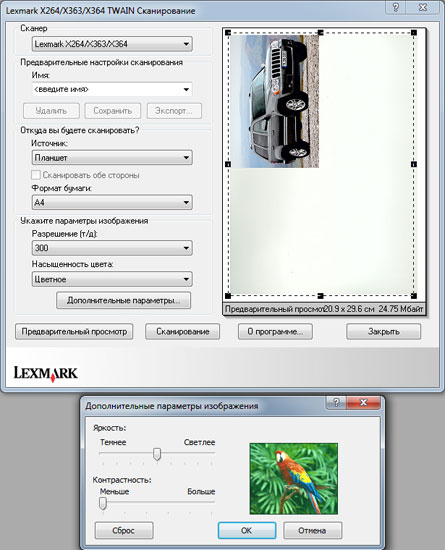 Lexmark x364dn. Окно программы управления параметрами сканирования.
Для оценки цветового охвата сканера использовалась калибровочная таблица Munsell Color Checker. 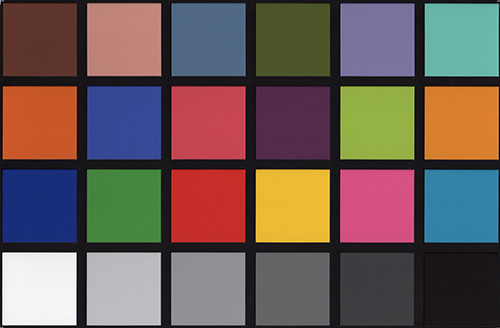 Таблица была отсканирована с разрешением 600 dpi с выключенной цветокоррекцией, после чего сохранена в формате TIFF без сжатия. Основываясь на идеализированной модели проверочной таблицы, был построен цветовой профиль, который позволил построить графики цветового охвата в системе Lab для координат ab при L, равном 25, 50 и 75. На изображениях желтая кривая - график цветового охвата тестируемого сканера, белая - стандартное цветовое пространство sRGB. 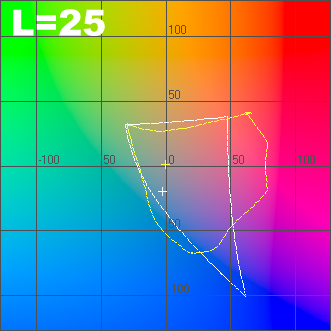 Lexmark x364dn. График цветового охвата сканера в координатах ab при L=25.
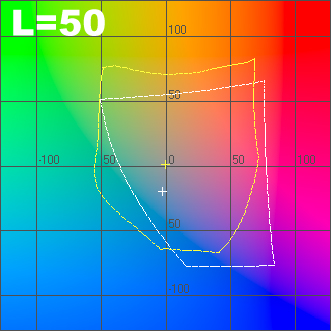 Lexmark x364dn. График цветового охвата сканера в координатах ab при L=50.
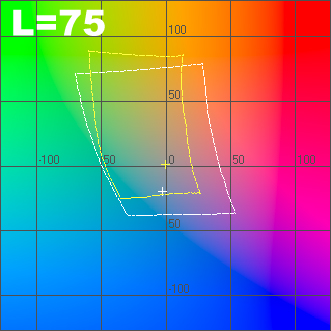 Lexmark x364dn. График цветового охвата сканера в координатах ab при L=75.
Для оценки скоростных характеристик сканировался лист формата А4 с различными настройками цвета и плотности, тестирование проводилось как в планшетном режиме, так и при использовании автоподатчика. При тестировании использовалось лишь USB-подключение. При длительной паузе в процессе работы сканеру необходимо около 4 секунд для разогрева. Как и у недавно побывавшего на тестировании МФУ Lexmark x203n, предварительное сканирование довольно медленное, хотя, в целом, чуть быстрее, чем у младшей модели - 11 против 15 секунд.
⇡#ПринтерВ конструкции принтера предусмотрено раздельное исполнение тонер-картриджа и фотобарабана. Устройство поддерживает массу способов сетевой печати, поэтому устройство удачно вписывается в сеть с любой архитектурой под управлением серверов с любыми современными ОС, кроме того, поддерживается множество шрифтов и языков описания, включая PCL 6, что на руку сетевым администраторам. Одно из основных достоинств модели - встроенный модуль дуплексной печати, что позволяет экономить бумагу при печати, да и при копировании двусторонних документов функция весьма полезная.   Lexmark x364dn построен на базе монохромного лазерного принтера с высокой скоростью печати - до 33 страниц в минуту, что является одним из наиболее высоких показателей среди устройств с аналогичной стоимостью. Такую же скорость печати может обеспечить лишь чуть более доступная модель Lexmark x363dn, а вот конкуренты за схожую цену могут предложить только 23-28 страниц в минуту, а гораздо более дорогие решения Brother - 30 страниц в минуту. Но это заявленные результаты, а что на практике? При односторонней печати первая страница выходит через 7 секунд после передачи задания на печать, а каждая последующая приблизительно через 1,85 секунды. При дуплексной печати скорость ощутимо падает - первый лист (две стороны) выходит через 17 секунд, а каждый последующий - через 7,1 секунды. В настройках доступно два варианта плотности печати - 600 dpi и 1200 dpi. Также из настроек доступен выбор размера носителя и источника бумаги, выбор типа бумаги, ручная корректировка плотности тонера (десять значений), коррекция цветов, усиление точек и тонких линий, наложение водяных знаков, использование различных макетов и шаблонов наложений. В общем, есть все, что необходимо для оформления деловой документации. Также стоит отметить возможность отдельной настройки типа и источника бумаги для первой и последней страницы документа, а также передней и задней обложки. Все настройки печати можно сохранить в файл-профиль.  Lexmark x364dn. Вкладка "Макет страницы".
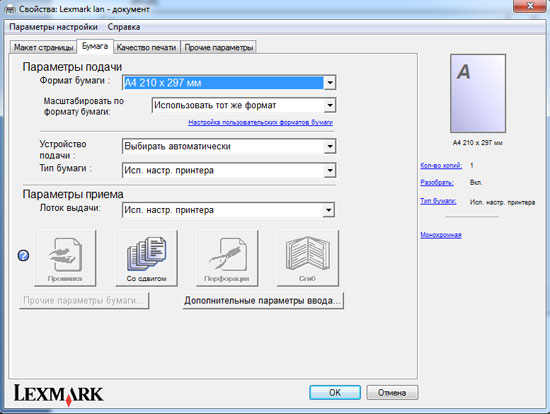 Lexmark x364dn. Вкладка "Бумага".
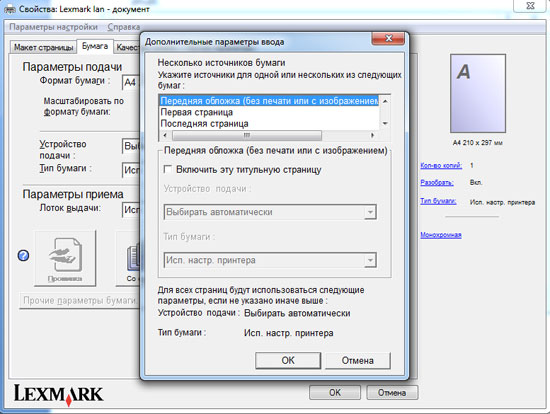 Lexmark x364dn. Вкладка "Бумага". Дополнительные параметры ввода.
 Lexmark x364dn. Вкладка "Качество печати".
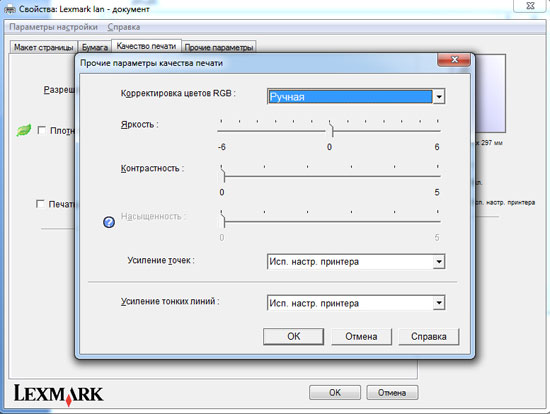 Lexmark x364dn. Вкладка "Качество печати". Прочие параметры качества печати.
 Lexmark x364dn. Вкладка "Прочие параметры".
 Lexmark x364dn. Вкладка "Прочие параметры". Настройка водяных знаков.
 Lexmark x364dn. Вкладка "Прочие параметры". Отложенная печать.
 Lexmark x364dn. Вкладка "Прочие параметры". Настройка шрифтов.
 Lexmark x364dn. Вкладка "Прочие параметры". Настройка способа формирования изображения.
В качестве примера был использован наш стандартный тестовый шаблон №3. Печать осуществлялась в четырех стандартных режимах качества - "600 dpi" и "1200 dpi". На миниатюре, приведенной ниже, зеленым выделением указана область кроп-фрагмента.  Mиниатюра тестового шаблона.
Кроп-фрагмент отпечатка. 600 dpi.
Кроп-фрагмент отпечатка. 1200 dpi. ⇡#КопированиеФункция копира обязательна для любого МФУ и одна из наиболее востребованных при использовании в офисе. Причем при офисном использовании требования к режиму кардинально уличаются от тех, что предъявляют к устройствам, ориентированным на домашнее использование, ведь нет необходимости в какой-либо обработке фото - необходимо качественное и быстрое копирование документации, поэтому нужды в графическом цветном дисплее просто нет. Настроек режима копирования довольно много. Возможен выбор одного из трех режимов качества, настройка яркости, установка количества копий (до 999), разбивка по копиям, указание размера оригинала (A4, A5, Oficio, A6, B5, Letter, Legal, executive, folio, statement, визитная карта, Universal, 4х6 дюймов, 3х5 дюймов), выбор источника подачи, активирование функции экономии бумаги (два на одной странице, четыре на одной странице в альбомной и книжной ориентации), также предусмотрено масштабирование от 25% до 400% с шагом в один процент (указывается при помощи цифровой клавиатуры), настройка контрастности, темных деталей и резкости, удаление фона. Главная особенность - это, конечно же, функция двустороннего копирования. В связи с тем, что и модуль печати, и модуль сканирования поддерживают работу с двусторонними документами, возможны следующие варианты работы функции - "1-сторонний оригинал 2-сторонняя копия", "2-сторонний оригинал 1-сторонняя копия" и "2-сторонний оригинал 2-сторонняя копия". Обычные МФУ зачастую проигрывают в скорости копирования классическим копировальным аппаратам, но тестируемое МФУ Lexmark x364dn может полноценно заменить копировальный аппарат среднего ценового диапазона, ведь скорость копирования огромна - до 32 страниц в минуту при печати в одностороннем режиме и до 17 сторон в минуту - при дуплексной печати. Тестирование проводилось в трех режимах качества (текст, фото, текст/фото), как в планшетном режиме, так и при использовании автоподатчика, причем для последнего - в одностороннем и дуплексном режиме. Результат указан в секундах.
Уровень вибрации минимален, ведь, в отличие от струйных МФУ и принтеров, в лазерных нет несущейся на огромной скорости каретки. В режиме ожидания устройство не издает никаких звуков вовсе, тогда как многие цветные модели в режиме ожидания гудят вентиляторами охлаждения. В режиме печати уровень шума совершенно не зависит от настроек и при измерении с расстояния 50 см от центра передней панели не превышает 57,3 дБА. При использовании модуля сканера уровень шума зависит от метода подачи документов и разрешения. Забавно, но при использовании автоподатчика при сканировании с разрешением 600 dpi уровень шума выше, чем при 300 dpi, тогда как при работе в планшетном режиме - наоборот. Для облегчения восприятия результаты измерений сведены в таблицу. Результаты указаны в дБА.
⇡#ФаксФункция факсимильного приема/передачи сообщений доступна не во всех современных МФУ, причем не во всех достаточно дорогих устройствах начального класса, ведь несмотря на то, что данный тип связи все еще активно используется, его, все же, потихоньку вытесняет электронная почта и другие более удобные технологии. Фактически, это рудимент, который нередко доступен лишь в качестве опции. Настройки модуля передачи факсимильных сообщений зачастую очень похожи, и отличия незначительны. Что касается тестируемого устройства, то благодаря модулям двусторонней печати и сканирования, возможна автоматическая пересылка двусторонних документов, а также печать на двух сторонах. Кроме того, стоит отметить достаточно широкие настройки параметров сканирования отправляемого сообщения. В общем, настроек параметров очень много и все они доступны не только через интерфейс панели управления устройства, но и через web-интерфейс, что значительно удобнее. К слову, телефонную книгу, как и в случае email-адресов, также можно создавать при помощи web-интерфейса. ⇡#СтоимостьСогласно price.ru, стоимость Lexmark x364dn составляет порядка $600, что на фоне конкурентов с аналогичной скоростью печати совсем немного. По умолчанию в МФУ установлен так называемый Starter Cartridge, ресурс которого существенно меньше, чем у обычного - 1000 против 3500 копий при 5% заполнении. Стоимость оригинального тонер-картриджа в среднем составляет $116-130. ⇡#ВыводыТестируемая модель ориентирована строго на работу в небольших офисах и рабочих группах, ведь она обеспечивает очень высокую скорость печати, которая для личного пользователя даже излишне высока. Сразу стоит отметить важное достоинство Lexmark x364dn - цену. Да, она не мала, но конкуренты с аналогичным функционалом и скоростью печати гораздо дороже. Также из плюсов устройства можно отметить очень быстрый выход первой страницы при печати, поддержку работы с двухсторонними документами как при сканировании так и при печати, мощную web-панель управления, поддержку множества языков управления и встроенных шрифтов, практически беззвучную работу в режиме ожидания и в целом невысокий уровень генерируемого шума при работе. Недостатков не так и много, во-первых, это неудобный механизм подачи конвертов, а во-вторых, простой дисплей с малым количеством символов, из-за чего в локализированной (русскоязычной) версии интерфейса нередко сообщения просто не умещаются даже в сокращенной форме, причем, не добавляет комфортности восприятия и режим бегущей строки, который реализован не лучшим образом. Также к недостаткам можно отнести отсутствие функции автоматического определения формата сканируемого документа и небольшую вместительность стандартного лотка для бумаги. Благодарим украинское представительство компании Lexmark за предоставленное на тестирование оборудование.
⇣ Содержание
Если Вы заметили ошибку — выделите ее мышью и нажмите CTRL+ENTER.
|
||||||||||||||||||||||||||||||||||||||||||||||||||||||||||||||||||||||||||||||||||||||||||||||||||||||||||||||||||||||||||||||||||||||||||||||||||||||||||||||||||||||